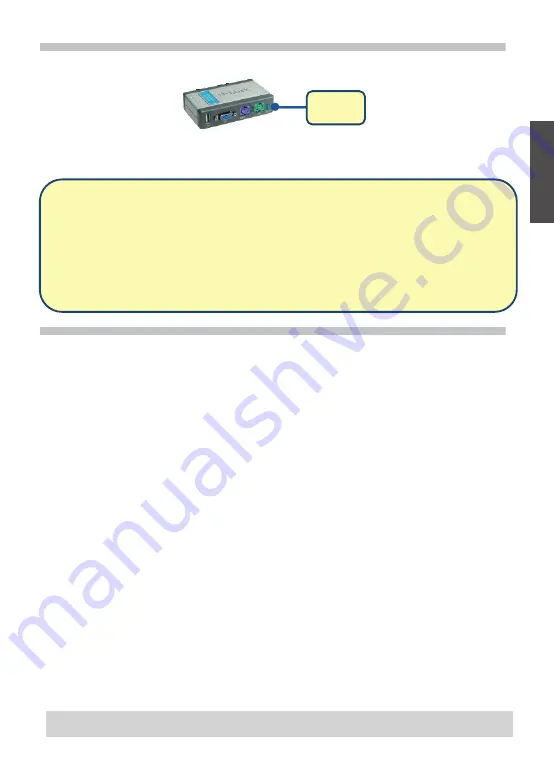
Utilisation du switch DKVM-2KU
Le DKVM-2KU est pourvu d’un
bouton de sélection
situé sur le panneau avant, qui permet de
commuter rapidement et facilement un PC avec un autre.
Vous pouvez également utiliser les
touches de raccourci
du clavier pour commuter un PC
avec un autre. Appuyez deux fois sur la
touche d’arrêt du défilement
pour passer en mode de
commutation par touches de raccourci. Un signal sonore confirme l’activation du mode Touches
de raccourci.
Résolution des problèmes
Clavier/Souris
Si le périphérique ne fonctionne pas, n’est pas détecté ou génère une erreur au démarrage,
vérifiez les éléments suivants :
•
Assurez-vous que le périphérique est bien raccordé au PC et au DKVM-2KU. Vérifiez
qu'il est raccordé au port clavier ou souris PS/2 approprié.
•
Vérifiez que le clavier ou la souris fonctionne correctement lorsque le périphérique est
directement raccordé au PC en mettant au préalable le PC hors tension.
•
Essayez d’utiliser un autre clavier ou une autre souris.
•
Si la souris ne répond pas correctement immédiatement après la commutation de PC,
essayez de mettre hors tension et de redémarrer le PC.
•
Si vous utilisez une souris spéciale (notamment une souris sans fil ou infrarouge), vérifiez
que vous avez bien installé des pilotes de souris PS/2 génériques. Si vous utilisez une
souris PS/2 non standard, elle peut disposer d'extensions du protocole PS/2 qui ne sont
pas prises en charge par le DKVM-2KU.
•
Ne déplacez pas la souris et n’appuyez sur aucun de ses boutons au moment de la
commutation de PC.
•
Essayez de réinitialiser la souris en la débranchant du DKVM-2KU pendant trois
secondes environ avant de la rebrancher.
Vidéo
Si l’image du moniteur n’est pas claire, vérifiez les éléments suivants :
•
Vérifiez que tous les câbles du moniteur sont correctement branchés.
•
Essayez de baisser la résolution et le taux de rafraîchissement de votre moniteur.
•
Essayez d’utiliser un câble vidéo plus court.
USB
Si le périphérique USB ne fonctionne pas, n’est pas détecté ou génère une erreur au démarrage,
vérifiez les éléments suivants :
•
Assurez-vous que le DKVM-2KU est bien raccordé au PC et au périphérique USB.
•
Essayez d'utiliser un autre périphérique USB.
Bouton de
sélection
Menu des touches de raccourci
•
Touche d’arrêt du défi touche d’arrêt du défi F1:
commute simultanément le clavier, la souris, le
moniteur et le périphérique USB de la console vers le PC1. Le voyant
PC1
reste fixe.
•
Touche d’arrêt du défi touche d’arrêt du défi F2:
commute simultanément le clavier, la souris, le
moniteur et le périphérique USB de la console vers le PC2. Le voyant
PC2
reste fixe.
•
Touche d’arrêt du défi touche d’arrêt du défi 1:
opère une commutation vers le
PC1
sans émettre
de signal de périphérique USB. Le voyant
PC1
clignote.
•
Touche d’arrêt du défi touche d’arrêt du défi 2:
opère une commutation vers le
PC2
sans émettre
de signal de périphérique USB. Le voyant
PC2
clignote.
•
Touche d’arrêt du défi touche d’arrêt du défi S:
active le mode de balayage automatique. Chaque
PC est balayé toutes les 10 secondes. Appuyez sur la touche d’espace pour quitter le mode de balayage automatique.
•
Touche d’arrêt du défi touche d’arrêt du défi M:
réinitialise le clavier et la souris.
6
ASSISTANCE TECHNIQUE
dlink.com/support
FRANÇAIS
Содержание DKVM-2KU
Страница 2: ......
Страница 39: ......
Страница 40: ...Ver 2 01 EU _130x183 2015 04 21 5080030057 112 ...









































